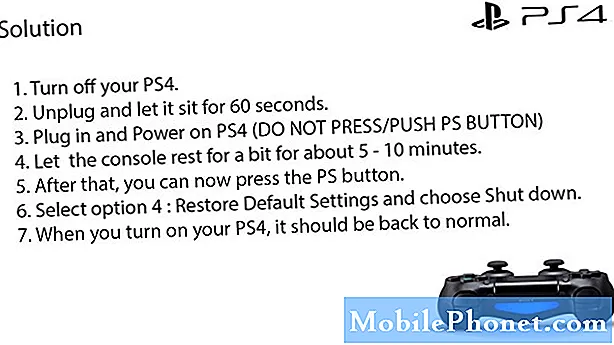![🔴[LIVE] PENGAJIAN AM SEM 1 STPM: SIRI 1 - PENGENALAN SEM 1 BERSAMA CIKGU AGILA #34 #TUISYENPERCUMA](https://i.ytimg.com/vi/Orl8fx0T9y0/hqdefault.jpg)
Kandungan
- Masalah # 1: Mesej Perkongsian Kuasa Galaxy S6 terus muncul
- Masalah # 2: Galaxy S6 tidak akan boot secara normal selepas kemas kini sistem
- Masalah # 3: Pengecasan pantas Galaxy S6 tidak berfungsi
- Masalah # 4: Skrin Galaxy S6 tidak bertindak balas | Isu skrin hitam Galaxy S6
- Masalah # 5: Galaxy S6 Aktif reboot sendiri apabila tidak disambungkan ke pengecas atau ketika tahap bateri rendah
- Masalah # 6: Skrin Galaxy S6 bertukar menjadi hitam dan "x" kecil muncul di sudut
- Terlibat dengan kami
Hai semua! Selamat datang ke entri # GalaxyS6 dan penyelesaian yang lain. Dalam catatan ini terdapat 6 masalah lagi yang dihantar ke borang soal selidik beg surat kami sejak beberapa hari lalu. Kami berharap penyelesaian yang kami sediakan di sini tidak hanya dapat membantu pengguna menyebutkan dalam artikel ini tetapi juga orang lain yang mungkin mempunyai pengalaman serupa.
Masalah # 1: Mesej Perkongsian Kuasa Galaxy S6 terus muncul
Untuk memulakan, saya mempunyai telefon saya selama lebih dari setahun sekarang dan tidak mempunyai masalah dengannya. Namun, ini semua bermula semalam ketika saya melihatnya muncul dengan munculnya perkongsian kuasa peranti atau sesuatu yang serupa dan memberitahu saya untuk memuat turun aplikasi. Ini baru dan saya tidak akan melakukannya dengan segera tanpa terlebih dahulu diberitahu apa itu. Peranti saya tidak akan dicas di rumah teman wanita saya menggunakan salah satu daripada dua pengecas yang biasanya kedua-duanya berfungsi dengan baik. Semasa dalam perjalanan pulang, saya menggunakan pengecas mudah alih dan ia dicas sedikit (sekitar 3-4%) sebelum berhenti dan tidak mengecas lagi.
Semasa saya pulang, saya menggunakan papan kekunci untuk mengecasnya (Corsair Strafe) dan ia dikenakan dengan baik jadi saya tidak pasti sama ada masalah dengan pengecas mudah alih atau plumbum. Saya kemudian mengecasnya semalam menggunakan pengecas Samsung rasmi tetapi tidak akan dicas. Saya mematikan wifi dan bateri saya sehingga ia dapat bertahan dan penggera saya masih padam pada waktu pagi. Tidak. Saya kemudian cuba mengecasnya di dalam bas (mereka mempunyai port USB yang digunakan untuk pengecasan peranti) tetapi ia tidak akan dicas dan kini mengecas semula pada Mac di Kolej saya. Jadi sepertinya kes peranti saya hanya dicas pada komputer. Saya telah mencuba mod semula dan mod selamat tetapi nampaknya tidak ada yang berjaya dan saya tidak pasti mengapa. Tolong bantu! - Daniel
Penyelesaian: Hai Daniel. Kami pernah mengalami masalah Perkongsian Daya dengan peranti Samsung Galaxy yang lebih lama sebelumnya, jadi kami berpendapat bahawa telefon anda mungkin menerima pesan ini: "Perkongsian Daya: Anda mesti memuat turun aplikasi untuk mengawal jumlah kuasa yang dikongsi. Sekiranya anda menyambungkan peranti anda ke peranti lain dengan Samsung Power Sharing Cable EP-SG900 tanpa aplikasinya, jumlah keseluruhan bateri akan dipindahkan ke peranti lain. Sambung ke Aplikasi Samsung dan muat turun aplikasinya. "
Mesej itu berasal dari aplikasi Samsung yang sah, Power Sharing, tetapi Samsung masih belum mengeluarkan penyelesaian rasmi untuk masalah seperti anda. Walaupun pada masa ini, kita terus terang kehilangan apa yang menyebabkan masalah ini berlaku. Kami fikir ia ada kaitan dengan versi firmware tertentu tetapi kami tidak tahu apa itu. Sekiranya tetapan semula kilang atau tetapan semula induk tidak mengubah apa-apa, kami mencadangkan agar anda memasang firmware stok yang lebih lama secara manual. Firmware stok berkelip berbeza mengikut peranti, jadi pastikan bahawa anda menggunakan panduan yang betul untuk model telefon anda untuk mengelakkan telefon anda terganggu. Anda juga ingin memastikan bahawa anda menggunakan versi firmware yang betul. Oleh kerana keterbatasan ruang untuk setiap artikel, kami tidak dapat menghantar panduan langkah demi langkah di sini. Gunakan Google untuk mencarinya.
Masalah # 2: Galaxy S6 tidak akan boot secara normal selepas kemas kini sistem
S6 saya baru sahaja memasang kemas kini semalam dan berfungsi dengan baik selepas itu. Tiba-tiba ia mati dan tidak bertindak balas. Ia akhirnya dimulakan semula dan berfungsi selama beberapa minit untuk ditutup semula. Kali ini tidak akan dihidupkan kembali. Saya memasangnya dan lampu merah menyala bahawa ia sedang diisi dan skrin menyala dengan simbol pengecasan bateri dan kemudian bateri dengan 0%. Telefon ini mempunyai bateri 70% semasa dimatikan. Saya cuba melakukan reset lembut, tetapi tidak ada yang berlaku. Ini akhirnya bermula dalam mod pemulihan, tetapi telah "memasang kemas kini sistem" dengan orang Android. Selepas beberapa saat lelaki Android itu mati dengan segitiga seru di atas. Ia kemudian memasuki mod pemulihan dan saya telah mencuba menghapus cache dan menetapkan semula kilang. tetapi kini tersekat boot dalam mod pemulihan. Sekiranya saya mencabutnya, ia akan mati dan tidak menyala. Pasang kembali, dan ia akan pergi ke kemas kini sistem pemasangan, kemudian Android mati, kemudian kembali ke mod pemulihan. - Steve
Penyelesaian: Hai Steve. Seperti yang telah kita ulangi di hampir semua catatan kita pada masa lalu, tidak ada yang dapat dilakukan untuk masalah seperti ini. Walaupun anda mungkin dapat mengaitkan alasan masalah itu dengan kemas kini sistem yang buruk, menyelesaikan masalah itu sendiri mungkin sukar.Penyelesaian biasa yang harus anda cuba sekiranya masalah berlaku setelah memasang kemas kini sistem hanya terhad pada penghapusan partisi cache, reset kilang, dan pemuatan stok ROM. Oleh kerana tidak ada yang dapat dilakukan ketika anda mencuba boot telefon ke mod Pemulihan, satu-satunya jalan keluar anda mungkin akan berkelip melalui Odin. Seperti yang kami sampaikan, Daniel di atas, berkelip berpotensi menyebabkan lebih banyak masalah daripada penyelesaian jika tidak dilakukan dengan betul, jadi ikuti panduan yang baik tentang cara melakukannya.
Masalah # 3: Pengecasan pantas Galaxy S6 tidak berfungsi
Hai! Saya menghadapi masalah semasa mengecas telefon saya. Pada mulanya saya fikir ia adalah kabel / palam saya tetapi telah membeli yang baru dan mencuba yang lain dan masalahnya masih berlaku. Apabila saya memasangkannya, ia akan mula dicas dan kemudian akan berkelip di dalam dan di luar cas dengan cepat. Kadang-kadang ia akan dikenakan sedikit tetapi kemudian mati dan seperti yang saya katakan kadang-kadang ia akan berkelip dan mati dengan cepat. Saya cenderung mencabutnya semasa melakukan itu kerana saya tidak mahu menghancurkan bateri sepenuhnya.
Pengecasan pantas juga tidak berfungsi lagi, jadi saya menghadapi masalah ini dan memerlukan masa lebih kurang 7 jam untuk mengecas sepenuhnya telefon. Adakah ini masalah dengan perisian atau adakah saya perlu membawanya ke kedai untuk mengganti bateri / port pengecasan? Terima kasih! - Samantha
Penyelesaian: Hai Samantha. Banyak masalah pengecasan seperti yang anda alami disebabkan oleh perkakasan yang tidak baik. Masalah perkakasan dalam kes ini mungkin disebabkan oleh port pengecasan yang rosak, bateri buruk, atau beberapa masalah perkakasan yang tidak diketahui. Kerana bateri telefon tidak dapat dikeluarkan dengan mudah, satu-satunya perkara yang dapat anda lakukan ialah memeriksa apakah terdapat pin yang rosak di dalam port pengecasan. Untuk melakukan itu, anda ingin menggunakan beberapa bentuk pembesaran seperti yang biasa anda lihat di banyak kedai pembaikan elektronik. Alat ini diperlukan untuk membolehkan anda melihat bahagian dalam port dengan jelas. Sekiranya anda melihat dengan teliti di dalam port pengecasan, anda akan dapat membezakan pin. Sekiranya salah satu daripadanya muncul di tempat atau dibengkokkan, itulah sebab mengapa pengecasan tidak menentu. Sebelum anda memutuskan untuk menghantar telefon ke bengkel, kami mencadangkan agar anda melakukan beberapa penyelesaian masalah perisian terlebih dahulu untuk melihat apakah mereka akan menyelesaikan masalah tersebut.
Penyelesaian perisian pertama yang ingin anda lakukan ialah menghapus partisi cache. Ini akan memaksa telefon untuk memadamkan cache sistem lama dan menggantinya dengan yang baru dan dikemas kini. Kadang kala, kemas kini sistem atau aplikasi boleh merosakkan cache sistem. Memadamkan yang lama boleh menyelesaikan beberapa masalah. Begini caranya:
- Matikan peranti.
- Tekan dan tahan tiga butang berikut pada masa yang sama: Kekunci Kelantangan, Kekunci rumah dan Kekunci kuasa.
- Apabila telefon bergetar, lepaskan kekunci Kuasa tetapi terus menekan dan menahan kekunci Kelantangan dan kekunci Utama.
- Apabila skrin Pemulihan Sistem Android muncul, lepaskan kekunci Volume Naik dan Laman Utama.
- Tekan kekunci Volume Turun untuk menyorot 'lap partition cache.'
- Tekan kekunci Kuasa untuk memilih.
- Apabila partisi wipe cache selesai, ‘Reboot system now’ diserlahkan.
- Tekan kekunci Kuasa untuk memulakan semula peranti.
Sekiranya masalah berlanjutan setelah menghapus partisi cache, langkah seterusnya adalah memerhatikan bagaimana pengecasan berfungsi apabila mod selamat diaktifkan. Mod selamat menyekat aplikasi dan perkhidmatan pihak ketiga jadi jika telefon anda dikenakan bayaran yang baik, itu adalah bukti bahawa aplikasi harus dipersalahkan. Berikut adalah langkah-langkah bagaimana boot telefon anda ke mod selamat:
- Tekan dan tahan kekunci Volume Turun dan Kuasa selama 20 hingga 30 saat.
- Setelah anda melihat logo Samsung, lepaskan kekunci Kuasa dengan segera tetapi terus tekan kekunci Kelantangan.
- Telefon anda harus terus boot dan anda akan diminta membuka kunci telefon anda seperti biasa.
- Anda akan mengetahui sama ada telefon berjaya boot dalam mod selamat sekiranya teks "Safe mode" dipaparkan di sudut kiri bawah skrin.
Akhirnya, jika tidak ada yang berfungsi, jangan ragu untuk mengelap telefon dan menetapkan semula semua tetapan perisian ke lalai dengan bantuan tetapan semula kilang. Proses ini akan menghapus semua data pengguna seperti foto, video, kenalan, dll. Oleh itu, pastikan anda menyandarkan fail anda sebelum meneruskan. Untuk menetapkan semula telefon anda dari kilang, ikuti langkah berikut:
- Matikan Samsung Galaxy S6 Edge anda.
- Tekan dan tahan kekunci Kelantangan, Rumah dan Kuasa bersama-sama.
- Apabila peranti menyala dan memaparkan ‘Power on logo’, lepaskan semua kekunci dan ikon Android akan muncul di layar.
- Tunggu sehingga Skrin Pemulihan Android muncul selepas kira-kira 30 saat.
- Menggunakan kekunci Volume Turun, sorot pilihan, 'hapus data / tetapan semula kilang' dan tekan kekunci Kuasa untuk memilihnya.
- Tekan butang Turunkan Kelantangan sekali lagi sehingga pilihan ‘Ya - hapus semua data pengguna’ diserlahkan dan kemudian tekan kekunci Kuasa untuk memilihnya.
- Setelah tetapan semula selesai, sorot ‘Reboot system now’ dan tekan kekunci Power untuk menghidupkan semula telefon.
Masalah # 4: Skrin Galaxy S6 tidak bertindak balas | Isu skrin hitam Galaxy S6
Helo. Samsung Galaxy S6 saya tidak berfungsi. Skrin berwarna hitam, lampu LED paling kiri di bahagian atas skrin berwarna putih (bukan biru). Saya mengecasnya melalui kabel selama satu jam, kemudian mencabutnya untuk melihatnya. Dan tidak ada, masih skrin hitam. Kemudian saya memasangnya kembali. Isyarat pemadat pengisian menyala selama 15 saat dan mengatakan 0%. Saya kemudian mencuba mengecasnya melalui pengecas tanpa wayar saya dan perkara yang sama berlaku, walaupun lampu LED putih tidak padam. Saya mencuba tetapan semula induk. Tetapi atas sebab tertentu, skrin hijau muncul dengan mesej mengenai pemasangan OS tersuai. Saya menekan butang kelantangan tetapi ini tidak memberi apa-apa. Permintaan skrin kekal / tidak responsif sehingga skrin pudar menjadi hitam setelah 30 saat dan tetap hitam dengan LED putih terus menyala (tidak berkedip tetapi cahaya tetap) - SE
Penyelesaian: Hai SE. Warna LED biasa untuk tepi Samsung Galaxy S6 dan S6 merangkumi warna biru, merah, dan hijau sahaja. Warna-warna ini untuk pemberitahuan dan fungsi standard telefon. Berikut adalah makna mereka:
Biru
- Berdenyut: peranti dihidupkan atau dimatikan.
- Berkedip: ada pemberitahuan yang belum dibaca (panggilan tidak dijawab, mesej dll) atau semasa rakaman suara.
Merah
- Bersinar: disambungkan ke pengecas dan mengecas.
- Berkedip: disambungkan ke pengecas tetapi tidak dicas, atau apabila bateri rendah.
Hijau
-Glowing: disambungkan ke pengecas dan dicas sepenuhnya.
-Pautan: dicas sepenuhnya.
Warna tidak standard lain mungkin ditunjukkan jika anda memasang aplikasi pihak ketiga atau firmware tersuai yang mengubah warna LED. Sebagai contoh, aplikasi Whatsapp dapat menunjukkan warna LED putih.
Sekiranya anda membuat root pada peranti atau memasang firmware / ROM tersuai padanya, kemungkinan besar perisian tersebut menyebabkan masalah boot. Pastikan untuk menghubungi pembangun perisian tersebut untuk mengetahui apakah mereka pernah menghadapi masalah ini sebelumnya. Jika tidak, cuba lihat sama ada anda dapat boot telefon ke mod yang berbeza sehingga anda boleh mencuba pendekatan penyelesaian yang berbeza. Sebagai rujukan, berikut adalah langkah-langkah bagaimana boot telefon anda ke mod lain:
Boot dalam mod Pemulihan:
- Cas telefon selama sekurang-kurangnya 30 minit.
- Tekan dan kemudian tahan kekunci Rumah dan Naikkan Kelantangan, kemudian tekan dan tahan kekunci Kuasa.
- Apabila Samsung Galaxy S7 muncul di skrin, lepaskan kekunci Kuasa tetapi terus menahan kekunci Utama dan Kelantangan Naik.
- Apabila logo Android muncul, anda boleh melepaskan kedua-dua kekunci dan membiarkan telefon selama sekitar 30 hingga 60 saat.
- Dengan menggunakan kekunci Volume Turun, arahkan pilihan dan sorot 'lap partition cache.'
- Anda boleh menghapus partisi cache atau melakukan reset kilang semasa dalam mod ini.
Boot dalam Mod Muat Turun:
- Cas telefon selama sekurang-kurangnya 30 minit.
- Tekan dan kemudian tahan kekunci DOWN Rumah dan Kelantangan, kemudian tekan dan tahan kekunci Kuasa.
- Apabila Samsung Galaxy S7 muncul di skrin, lepaskan kekunci Kuasa tetapi terus tahan kekunci DOWN Utama dan Volume.
- Tunggu sehingga skrin Muat turun muncul.
- Sekiranya anda dapat boot telefon dalam mod muat turun tetapi tidak dalam mod lain, itu bermakna satu-satunya jalan keluar adalah dengan mem-flash stok atau firmware tersuai.
- Gunakan Google untuk mencari panduan bagaimana melakukannya.
Boot dalam mod selamat:
- Cas telefon selama sekurang-kurangnya 30 minit.
- Tekan dan tahan butang Kuasa.
- Setelah logo ‘Samsung Galaxy S7’ muncul, lepaskan kekunci Kuasa dan segera tekan dan tahan butang Kelantangan.
- Terus tahan butang sehingga telefon selesai dihidupkan semula.
- Setelah anda melihat teks "Safe mode" di sudut kiri bawah layar, lepaskan butang Volume Turun.
- Satu-satunya perbezaan mod selamat dari mod biasa adalah yang pertama menghalang aplikasi pihak ketiga daripada berjalan. Sekiranya anda dapat boot telefon dalam mod selamat tetapi tidak dalam mod normal, nyahpasang semua aplikasi sehingga masalah (yang menghalang anda daripada boot biasanya) dihilangkan.
Masalah # 5: Galaxy S6 Aktif reboot sendiri apabila tidak disambungkan ke pengecas atau ketika tahap bateri rendah
Galaxy S6 Active saya menjadi pelik sejak beberapa hari kebelakangan ini. Ia bertindak seperti bateri ditarik daripadanya secara rawak, tetapi ketika dihidupkan semula [baik, cuba], ia melewati layar Galaxy dan layar SAMSUNG dengan baik, tetapi ketika sampai ke layar logo AT&T ia ketinggalan dan ditutup dimatikan lagi, memulakan gelung boot. Apabila menggunakan pengecas, ia berfungsi dengan baik, dimulakan semula tanpa ketinggalan atau apa-apa, tidak akan dimatikan. Saya telah menetapkan semula kilang dari peranti, membersihkan cache. Nampaknya berfungsi dengan baik setelah pengisian penuh, tetapi ia dimatikan di mana sahaja antara 5-15% bateri biasanya. - Jrclego1998
Penyelesaian: Hai Jrclego1998. Berdasarkan keterangan masalah pendek anda, masalahnya mungkin terletak pada bateri itu sendiri. Sama ada sistem operasi (a) tidak lagi dapat mengesan tahap bateri sebenar dengan tepat, atau (b) bateri itu sendiri telah kehilangan keupayaan untuk menahan cas akibat keausan atau kerosakan. Satu-satunya cadangan yang kami ada untuk anda ialah mengkalibrasi semula bateri untuk membetulkannya. Sekiranya penentukuran semula bateri tidak berfungsi, anda mesti mencari cara agar bateri diperiksa atau diganti. Berikut adalah langkah-langkah bagaimana menentukurkan bateri semula:
- Gunakan telefon dengan bermain permainan atau melakukan tugas untuk mempercepat pemadaman kuasa, sehingga telefon dimatikan sendiri.
- Hidupkan semula telefon dan biarkan ia dimatikan sendiri.
- Cas telefon tanpa menghidupkannya semula.
- Tunggu sehingga bateri menyatakan ia dicas sepenuhnya hingga 100%
- Cabut plag pengecas dan hidupkan telefon.
- Sekiranya telefon mengatakan bahawa ia bukan 100% lagi, matikan, pasangkan kembali pengecas dan tunggu sehingga cas 100% tercapai.
- Cabut dari pengecas, hidupkan semula telefon.
- Gunakan telefon sehingga bateri anda habis hingga 0.
- Ulangi kitaran sekali.
Masalah # 6: Skrin Galaxy S6 bertukar menjadi hitam dan "x" kecil muncul di sudut
Semasa saya mengecas telefon saya, kadangkala muncul skrin hitam dan bergetar dan "x" putih kecil muncul di sudut skrin. Dan nampaknya skrinnya miring maka ini hilang dan telefon saya tidak lagi dicas. Ini benar-benar menjengkelkan. Saya telah mencuba mengelap telefon saya 3 kali berbeza. Saya telah melumpuhkan aplikasi Gear VR di telefon saya (hanya kerana saya telah meneliti perkara ini dalam talian dan mengatakan mungkin berkaitan dengan aplikasi ini walaupun saya tidak menggunakannya). Saya telah mencuba menggunakan dalam Safe Mode yang berfungsi selama beberapa jam, kemudian masalah yang sama lagi. Tertanya-tanya jika anda boleh membantu. - Dionne
Penyelesaian: Hai Dionne. Seperti yang kita katakan di atas, mod selamat menyekat aplikasi dan perkhidmatan pihak ketiga. Sekiranya telefon anda kembali mengecas secara normal ketika berada dalam mod selamat tetapi kembali ke masalah yang sama setelah anda menghidupkan semula telefon ke normal, itu adalah tanda bahawa salah satu aplikasi yang dipasang menyebabkan masalah ini. Anda mesti melakukan penyelesaian masalah lebih lanjut dengan mengenal pasti pelakunya melalui penyingkiran aplikasi secara individu. Pastikan bahawa anda memerhatikan telefon selepas setiap penyahpasangan untuk melihat perbezaannya. Ini adalah satu-satunya cara untuk menentukan aplikasi yang bermasalah.
Sebaliknya, jika anda mengatakan bahawa telefon biasanya dicas pada mulanya setelah boot ke safe mode, tetapi mengalami masalah yang sama beberapa jam kemudian (dengan telefon masih dalam mod selamat), itu adalah kisah yang sama sekali berbeza. Anda mesti mencuba tetapan semula kilang untuk melihat apakah itu akan menyelesaikan masalah.
Terlibat dengan kami
Sekiranya anda adalah salah satu pengguna yang menghadapi masalah dengan peranti anda, beri tahu kami. Kami menawarkan penyelesaian untuk masalah yang berkaitan dengan Android secara percuma jadi jika anda mempunyai masalah dengan peranti Android anda, cukup isi soal selidik pendek di pautan ini dan kami akan cuba menerbitkan jawapan kami di catatan seterusnya. Kami tidak dapat menjamin tindak balas yang cepat, jadi jika masalah anda sensitif pada waktu, cari jalan lain untuk menyelesaikan masalah anda.
Sekiranya anda merasakan catatan ini bermanfaat, tolong bantu kami dengan menyebarkan berita kepada rakan anda. TheDroidGuy mempunyai kehadiran rangkaian sosial juga, jadi anda mungkin mahu berinteraksi dengan komuniti kami di halaman Facebook dan Google+ kami.